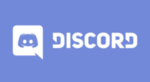Latencia alta / Test WinMTR
Usa esta página para enviarnos tu test WinMTR y ayudarnos a identificar cualquier problema de conexión entre nuestro proveedor de hosting y el tuyo. Simplemente ejecuta WinMTR, introduce nuestra dirección IP en el campo 'Host', inicia el seguimiento y luego envíanos los resultados a soporte@aoforever.cc - Asunto: Test winMTR. . Con esta información, podremos diagnosticar cualquier problema de conectividad y ayudarte a resolverlo rápidamente.
Click acá para descargar WinMTR
https://nosetu.io/download/WinMTR.zip
IP de AOForever:
160.20.247.195
Visitando páginas webs no es una buena forma de detectar si tenemos latencia alta o no, ya que los navegadores modernos y los proveedores de internet implementan muchos mecanismos para acelerar la carga de las webs, además de que una tardanza de 300ms mïlisegúndos para cargar un sitio web no es detectable para una persona pero si cuando se quiere interactuar con el juego.
Paso 1: Descargar e instalar WinMTR
- Ve al sitio web oficial de WinMTR o busca en línea una fuente confiable para descargar la herramienta.
- Descarga la versión adecuada para tu sistema operativo (Windows).
- Ejecuta el archivo de instalación y sigue las instrucciones para instalar WinMTR en tu computadora.
Paso 2: Ejecutar WinMTR
- Después de la instalación, busca "WinMTR" en el menú de inicio o en la carpeta donde se instaló el programa.
- Haz doble clic en el icono de WinMTR para abrir la aplicación.
Paso 3: Ingresar la dirección de destino
- En la ventana de WinMTR, verás un campo etiquetado como "Host".
- Ingresa la dirección IP de AOForever: 160.20.247.195
Paso 4: Iniciar el seguimiento de ruta
- Una vez que hayas ingresado la dirección de destino, haz clic en el botón "Start".
- WinMTR comenzará a enviar paquetes de datos a la dirección especificada y mostrará los resultados en tiempo real en la ventana.
- Repite para las otras dos IPs:
45.235.98.98
Tercera IP:
45.235.99.10
Repite los mismos pasos (ingresar IP, hacer la prueba y guardar los resultados).
Paso 5: Interpretar los resultados
- La tabla principal muestra la ruta de red desde tu computadora hasta el destino, con cada salto enumerado por separado.
- Observa la columna "% Loss" para ver el porcentaje de pérdida de paquetes en cada salto.
- Observa la columna "Avg" para ver el tiempo de ida y vuelta (RTT) promedio en cada salto.
Paso 6: Detener el seguimiento de ruta
- Una vez que hayas obtenido suficientes paquetes como prueba, saca una captura como la que está arriba, enviala a soporte@aoforever.cc y ya puedes detener el seguimiento de ruta haciendo clic en el botón "Stop".
- Cierra la ventana de WinMTR cuando hayas terminado de utilizar la herramienta.
¿Este articulo te resultó util?
Compartilo con tus amigos: Facebook